Очень часто при архивации данных на экране появляются различного рода ошибки. Причины их появления могут разными, впрочем, их легко можно определить по коду, указываемому в окне. Сегодня я опишу 4 вида таких ошибок – 0х8078007D, 0x80070001, 0x81000037 и 0x80070003, а также причины их возникновения и способы устранения.
Ошибка 0х8078007D
Данный код ошибки выходит при невозможности архивирования определенных кластеров из-за их повреждения. Встречается обычно при создании резервной копии системы как на жестком диске, так и на внешних устройствах. Еще вполне возможно, что из-за нечастой проверки носитель выходит из строя.
Решение
Для устранения неполадки необходимо запустить утилиту для проверки жесткого диска. Открываю командную строку, причем обязательно от имени администратора. Далее даю такой запрос в активной строке – chkdsk c: /f /r. Если метка тома отличается, тогда эту часть обязательно нужно исправить, остальное вводится в точно таком же виде. Жму на кнопку Enter для подтверждения запроса и перезагружаю компьютер. В результате начнется проверка системы. Остается только дождаться результата ее окончания.
Ошибка 0x80070001
Эта ошибка тоже выходит при попытке выполнения архивации файлов и папок с помощью специальной сторонней программы. Еще она возникает при создании резервной копии какой-либо системной библиотеки, изменении принятых по умолчанию параметров, а также в случае, когда файловая система точки возврата имеет формат FAT.
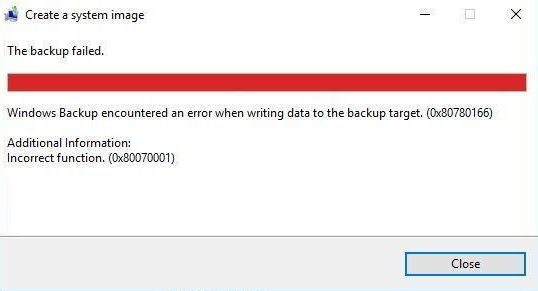
Пример описания ошибки
Решение
Для устранения ошибки 0x80070001 рекомендуют удалить точку повторной обработки и заново запустить программу архивации. И для резервного копирования лучше использовать папку с абсолютным путем в пользовательском интерфейсе.
Ошибка 0x81000037
Подобный код появляется после неудачной попытки создать копию файлов или папок с помощью программы архивирования и восстановления данных. Как и предыдущая, эта ошибка вполне допустима при резервном копировании информации. Бывает и такое, что точка повторной обработки содержит сжатые файлы.
Решение
Исправление ошибки с кодом 0x81000037 точно такое же, как и в предыдущем случае – нужно удалить точку повторной обработки из библиотеки, потом активировать мастер архивации снова.
Ошибка 0x80070003
А вот эта ошибка возникает не при копировании, а скорее восстановлении файлов с помощью указанного приложения. Причин ее возникновения несколько, и обычно это удаление исходного каталога или попытка переместить файлы в альтернативное место расположения.
Решение
Здесь уже придется создавать отсутствующий каталог заново. Необходимо просто скопировать тот путь, который указывается при восстановлении, а потом в той же папке создать одноименный каталог. После пробую опять запустить процедуру восстановления, уж на этот раз должно получиться.
Заключение
Все указанные ошибки появляются при попытке восстановления или архивации файлов в системе. Но каждой из них предшествуют разные причины. Именно поэтому и способ их устранения несколько отличается. В любом случае процедура архивации и восстановления требует внимательности пользователя к деталям и точной настройки.











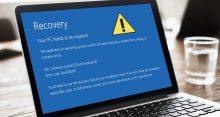

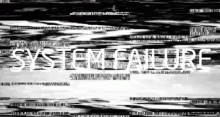
Мне помогло только удаление каталога «C:\System Volume Information» в безопасном режиме. Бала ошибка 0x81000037.